ثم اكتب تعليقك
كيفية نقل البيانات من الاندرويد إلى الايفون دون إعادة التعيين 2025
لقد حصلت على جهاز ايفون جديد وقمت بإعداده بالفعل دون نقل البيانات من جهاز الاندرويد القديم. هل يمكن أن تخبرني كيف أنقل البيانات من الاندرويد إلى الايفون دون إعادة التعيين؟ شكرا لك مقدما!"
يمكن أن يكون نقل البيانات من الاندرويد إلى الايفون أو الايفون إلى الاندرويد مهمة شاقة - ولكن ليس من الضروري أن تكون كذلك! باستخدام الأدوات والمعلومات الصحيحة، يمكنك القيام بهذه المهمة بسهولة بنسبة كبيرة، وذلك أيضًا دون تعريض بياناتك المهمة لخطر الفقدان.
في هذه المقالة، نتعمق أكثر في هذا الموضوع ونستكشف كيفية نقل البيانات من الاندرويد إلى الايفون دون إعادة التعيين.
هل يمكنني استخدام تطبيق نقل إلى iOS بعد إعداد هاتفي؟
لسوء الحظ، لا يمكنك استخدام تطبيق نقل إلى iOS بعد أن قمت بالفعل بإعداد جهاز الايفون الخاص بك. (ما لم تقم بعمل إعادة ضبط المصنع، ولكن هذا يعني أيضًا أنه سيتم مسح جميع بيانات جهازك.)
يعد هذا أمرًا مزعجًا، نظرًا لأن تطبيق تطبيق نقل إلى iOS هو تطبيق خاص بشركة Apple لنقل البيانات من الاندرويد إلى iOS. إذا كنت تريد استخدامه مرة أخرى، فسيتعين عليك إعادة ضبط جهاز الايفون الخاص بك، وهو ما لا تريد القيام به بالطبع.
إذًا، كيف يمكن نقل الصور من الاندرويد إلى الايفون دون إعادة ضبط؟ فيما يلي بعض الطرق التي يمكنك استخدامها!
الطريقة 1: نقل البيانات من الاندرويد إلى الايفون دون إعادة التعيين عبر iTransGo
أفضل طريقة لنقل البيانات من الاندرويد إلى الايفون دون إعادة التعيين هي استخدام iTransGo.
باستخدام iTransGo، يمكنك بسهولة نقل جميع بياناتك تقريبًا من الاندرويد إلى الايفون بعد الإعداد دون الحاجة إلى إعادة ضبط هاتفك! بالإضافة إلى ذلك، يمكنك أيضًا انتقاء واختيار أنواع البيانات التي ترغب في نقلها عبر الأجهزة. علاوة على ذلك، فهو مستقر للغاية وسريع الاستخدام.
- النقل بعد الإعداد دون إعادة ضبط المصنع.
- نقل دون اتصال بالإنترنت.
- نقل سريع - 15 م / ث.
- نسبة نجاح النقل 99.9%.
إليك كيفية نقل البيانات من الاندرويد إلى الايفون دون إعادة التعيين عبر iTransGo:
قم بتنزيل iCareFone iTransGo وتثبيته على جهاز الكمبيوتر الخاص بك، ثم قم بفتحه. انقر فوق الزر ابدأ.
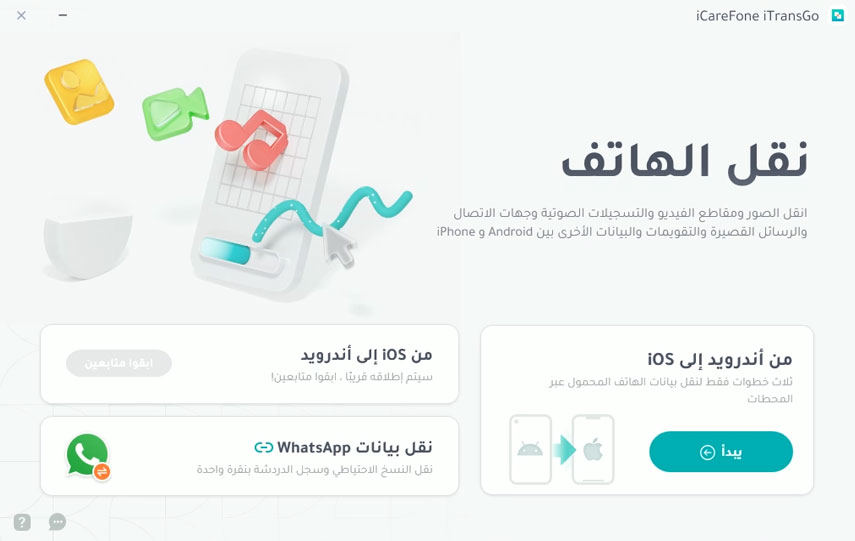
قم بتوصيل كلا الجهازين (الاندرويد والايفون) بالكمبيوتر باستخدام كابلات USB. قم بتمكين تصحيح أخطاء USB على هاتف الاندرويد الخاص بك عن طريق اتباع التعليمات التي تظهر على الشاشة. ثق بالكمبيوتر على جهاز الايفون الخاص بك باتباع التعليمات التي تظهر على الشاشة. اضغط على "ابدأ".
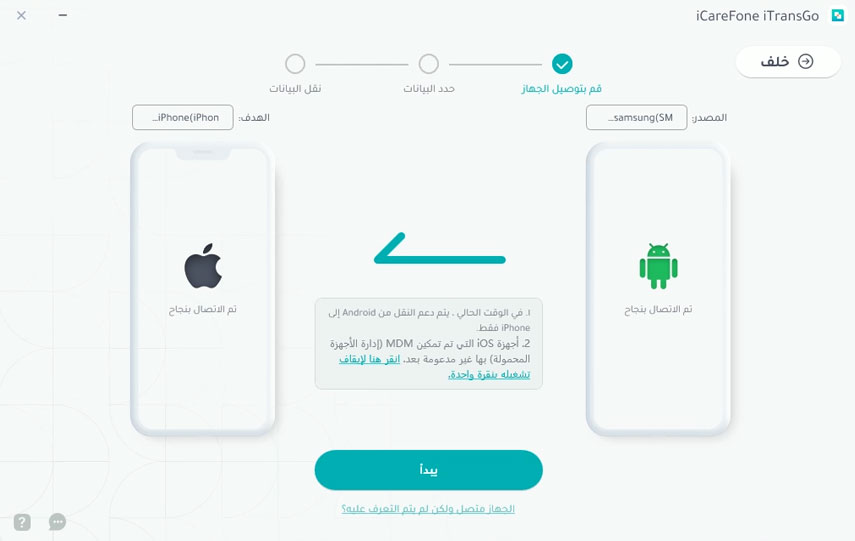
حدد أنواع البيانات التي تريد نقلها.
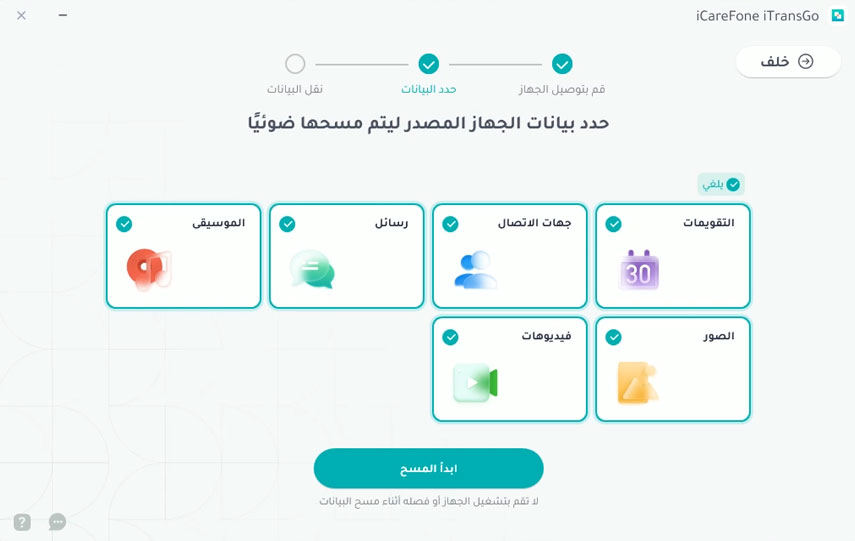
بعد اكتمال الفحص، اضغط على "نقل البيانات".
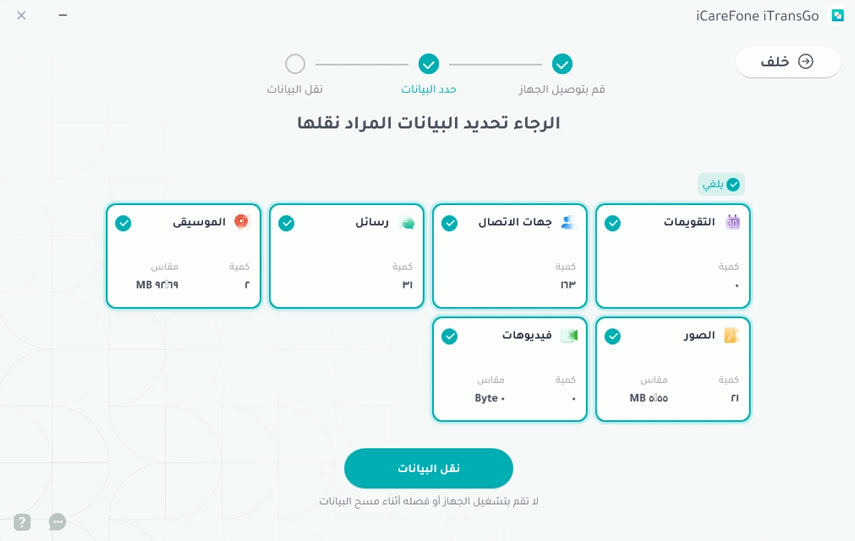
انتظر حتى تكتمل العملية.
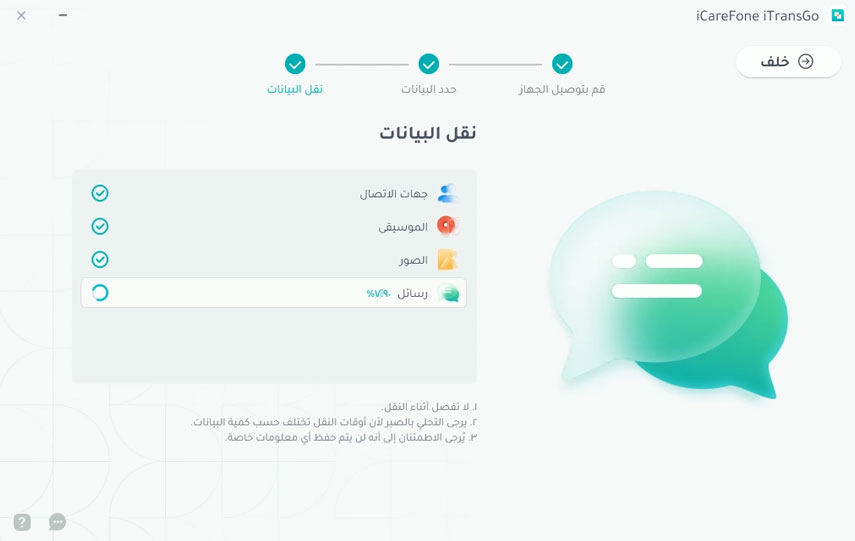
وبهذا انتهينا! لقد قمت الآن بنقل جميع بياناتك دون الحاجة إلى إعادة ضبط جهاز الايفون الخاص بك!
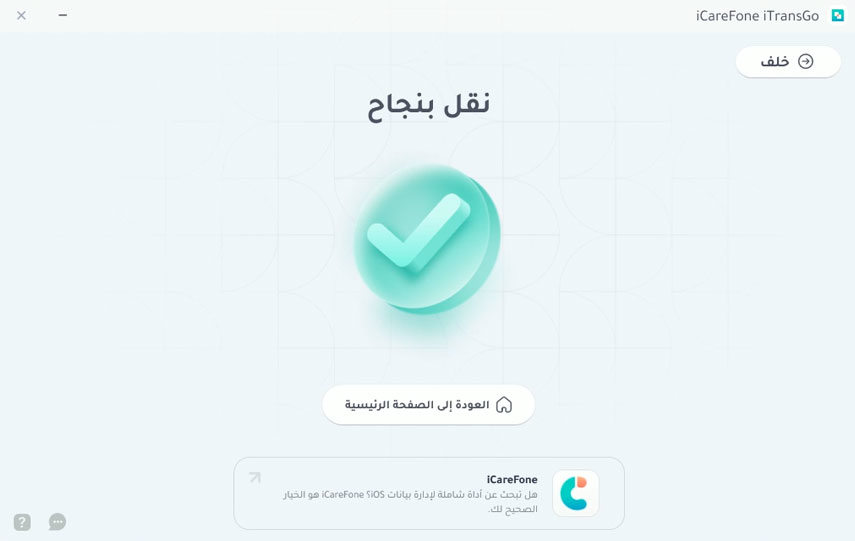
دليل بالفيديو:
الطريقة 2: النقل دون إعادة التعيين باستخدام تطبيقات نقل البيانات
هناك طريقة أخرى للتعامل مع الموقف وهي استخدام تطبيق نقل بيانات خارجي.
هناك الكثير من هذه التطبيقات المتاحة على متجر التطبيقات ومتجر العاب جوجل. يمكنك اختيار ما تجده مناسبًا. ولكن تأكد من أن التطبيق الذي تختاره متاح على كلا النظامين.
في هذه الحالة تحديدًا، سنستخدم SHAREit كمثال. إليك كيفية استخدامه لنقل البيانات من الاندرويد إلى الايفون دون إعادة التعيين:
- قم بتثبيت SHAREit على جهاز الايفون الخاص بك من متجر التطبيقات ( انقر هنا )، وعلى جهاز الاندرويد من متجر العاب جوجل ( انقر هنا).
- افتح التطبيق على كلا الهاتفين وامنحه الأذونات التي يحتاجها. لا ترفض أي من الأذونات.
- اختر خيار الإرسال على جهاز الاندرويد الخاص بك.
- اختر خيار الاستلام على جهاز الايفون الخاص بك.
- اختر الجهاز المستهدف على جهاز الاندرويد الخاص بك، واختر البيانات التي تريد إرسالها.
انتظر حتى تكتمل العملية. لاحظ أن الأمر قد يستغرق بعض الوقت اعتمادًا على كمية البيانات المتوفرة لديك. المزيد من البيانات يعني مدة نقل أطول.
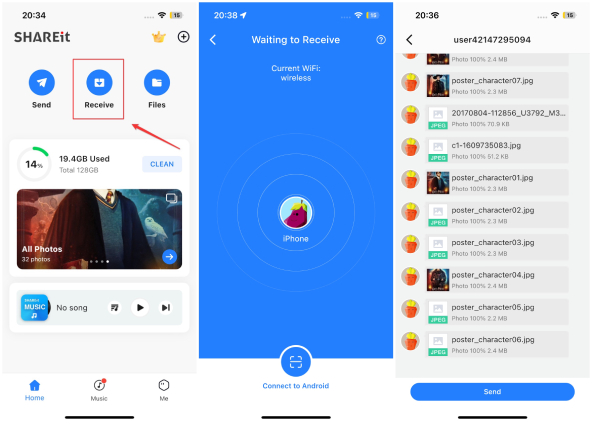
الطريقة 3: استخدم Snapdrop لنقل البيانات من الاندرويد إلى الايفون دون إعادة الضبط
Snapdrop هو تطبيق ويب مفيد حقًا يمكنك استخدامه لنقل البيانات بين الأجهزة.
والأفضل هو أنك لا تحتاج إلى تثبيته. كل ما عليك فعله هو زيارة تطبيق الويب الخاص به على كلا الجهازين المتصلين بنفس شبكة WiFi، وستتمكن من نقل بياناتك على الفور.
وإليك كيف يعمل.
- افتح snapdrop.net على متصفحات الويب على كلا الجهازين.
- وبعد قليل، ستتمكن من رؤية الجهاز الآخر على كلا الشاشتين.
على هاتف الاندرويد، انقر فوق اسم جهاز الايفون.

- اختر البيانات التي تريد نقلها.
- انتظر حتى يكتمل. قد يستغرق الأمر بعض الوقت حسب حجم بياناتك وسرعة شبكة WiFi ونوع هاتفك الذكي.
الطريقة 4: نقل بيانات الاندرويد إلى الايفون دون إعادة التعيين عبر الخدمات السحابية
يمكن أيضًا أن يكون Google Drive/Dropbox خيارًا جيدًا لنقل البيانات من الاندرويد إلى الايفون دون إعادة التعيين. تتيح لك هذه الخدمات نقل الصور ومقاطع الفيديو والملفات بسهولة. ومع ذلك، فإن مقدار التخزين المجاني الذي يقدمونه محدود. على سبيل المثال، يوفر Google Drive سعة تخزينية مجانية تبلغ 15 جيجابايت.
افتح Google Drive على هاتف الاندرويد الخاص بك. وقم بتحميل أي ملفات تريد عمل نسخة احتياطية لها.

- للاحتفاظ بنسخة احتياطية من الصور ومقاطع الفيديو، يمكنك استخدام تطبيق صور Google. للقيام بذلك، افتح التطبيق، وقم بتشغيل النسخ الاحتياطي والمزامنة، وانتظر حتى يتم تحميل كل شيء على السحابة.
- الآن، افتح Google Drive على جهاز الايفون الخاص بك وقم بتسجيل الدخول باستخدام الحساب نفسه. قم بتنزيل جميع الملفات التي تريدها.
- للحصول على صورك، قم بتثبيت صور Google على جهاز الايفون الخاص بك من متجر التطبيقات. افتح صور Google وستكون صورك في انتظارك.
نصائح يجب أن تعرفها قبل نقل البيانات من الاندرويد إلى الايفون
الآن بعد أن عرفت كيفية نقل التطبيقات من الاندرويد إلى الايفون دون إعادة التعيين، فقد حان الوقت للحديث عن بعض النصائح المهمة التي يجب أن تعرفها مسبقًا.
- قبل محاولة نقل البيانات، تأكد من عمل نسخة احتياطية لها على جهاز الكمبيوتر الخاص بك أو خدمة التخزين السحابية مسبقًا. (يوصى بعمل نسخة احتياطية لجهازك على جهاز الكمبيوتر الشخصي الخاص بك عبر iTunes أو iCareFone)
- قبل النقل، تأكد من أن كلا الهاتفين مشحونان بشكل كافٍ. نوصي بشحن ما لا يقل عن 50% على كلا الهاتفين.
- إذا كان لديك الكثير من البيانات لنقلها، فتذكر أن الأمر قد يستغرق بعض الوقت. لا تفترض أن هناك خطأ ما في عملية النقل ثم تقم بإلغائها.
- اتصل باتصال WiFi مستقر وسريع قبل تجربته.
الأسئلة الشائعة
1. كم من الوقت يستغرق نقل البيانات من الاندرويد إلى الايفون؟
يعتمد ذلك كثيرًا على حجم بياناتك. كلما زادت كمية البيانات التي لديك، كلما استغرقت عملية النقل وقتًا أطول.
2. هل أقوم بوضع بطاقة SIM الخاصة بي في هاتفي الجديد قبل نقل البيانات من الاندرويد؟
نعم، ننصحك بوضع بطاقة SIM في الهاتف الجديد قبل نقل البيانات.
3. كيف يمكن نقل الرسائل النصية فقط من الاندرويد إلى الايفون بعد الإعداد؟
لنقل الرسائل النصية فقط من الاندرويد إلى الايفون، يمكنك استخدام Tenorshare iTransGo. يتيح لك اختيار البيانات التي تريد نقلها على وجه التحديد.
4. هل يمكنني نقل البيانات من الاندرويد إلى الايفون عبر البلوتوث؟
لا لا يمكنك! لا يمكنك نقل أي شيء من الاندرويد إلى الايفون باستخدام البلوتوث. على الرغم من أنه يمكنك إقران أجهزة الاندرويد والايفون مع بعضها البعض في قائمة Bluetooth، إلا أن هذا الاتصال عديم الفائدة في الواقع. لا يمكنك نقل أي شيء عبر اتصال Bluetooth هذا.
الملخص
كان هذا كل شيء! هذه هي كيفية نقل بيانات الاندرويد إلى الايفون دون إعادة تعيين.
تذكر، إذا كنت تريد الحل الأكثر اعتمادية وسهولة في الاستخدام لهذه المهمة، فإن Tenorshare iTransGo هو أفضل خيار لك.






بقلم خالد محمد
2025-12-31 / Transfer